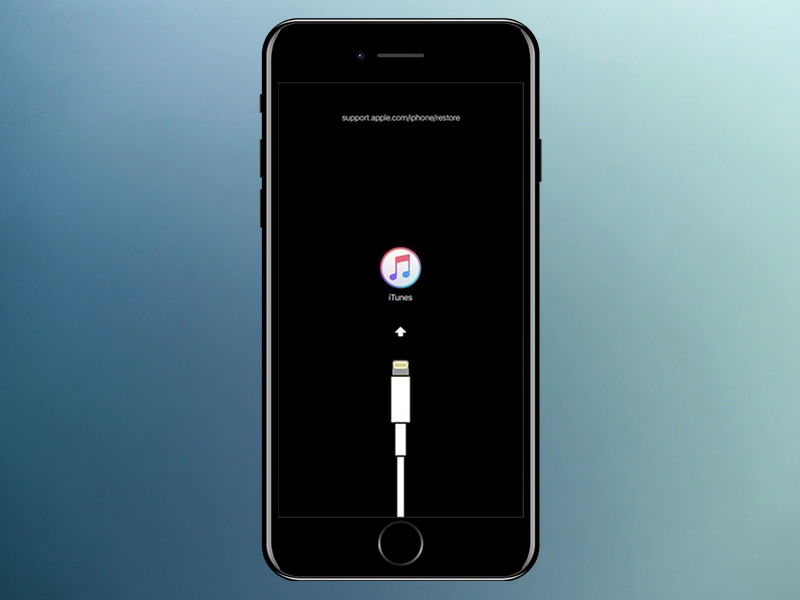Sicheres Zurücksetzen eines iPhones
Smartphones haben nur eine gewisse Halbwertszeit: Auch wenn die Entwicklungen zwischen einem Modell und seinem Nachfolger nicht mehr so rasant sind wie vor einigen Jahren, so animieren uns die Hersteller doch sehr erfolgreich, das aktuelle Modell zu begehren. Das...
Neuinstallation von Windows
Auch bei dem besten PC kommt auch einmal der Zeitpunkt, an dem Sie ihn zurücksetzen wollen oder müssen. Wenn er wegen eines Defekts in die Reparatur muss, wenn Sie ihn verkaufen sollen, wenn er nicht mehr funktioniert und sich durch andere Maßnahmen nicht...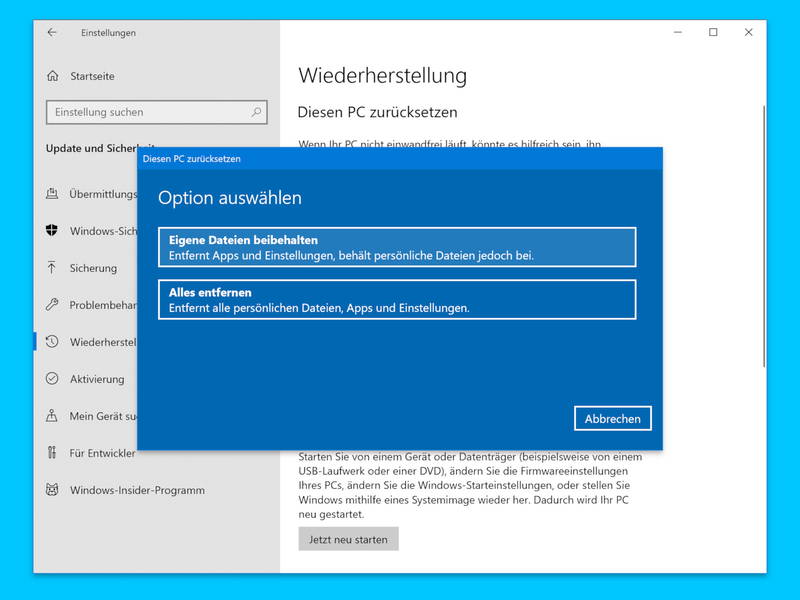
Windows 10 zurücksetzen
Wenn es darum geht, Windows 10 von Grund auf zu überholen, kann man das System zurückzusetzen, ähnlich wie bei einem Smartphone oder Tablet. Durch diese Aktion wird das Betriebssystem wieder auf die Erst-Konfiguration gesetzt, sodass es scheinbar wie neu ist.
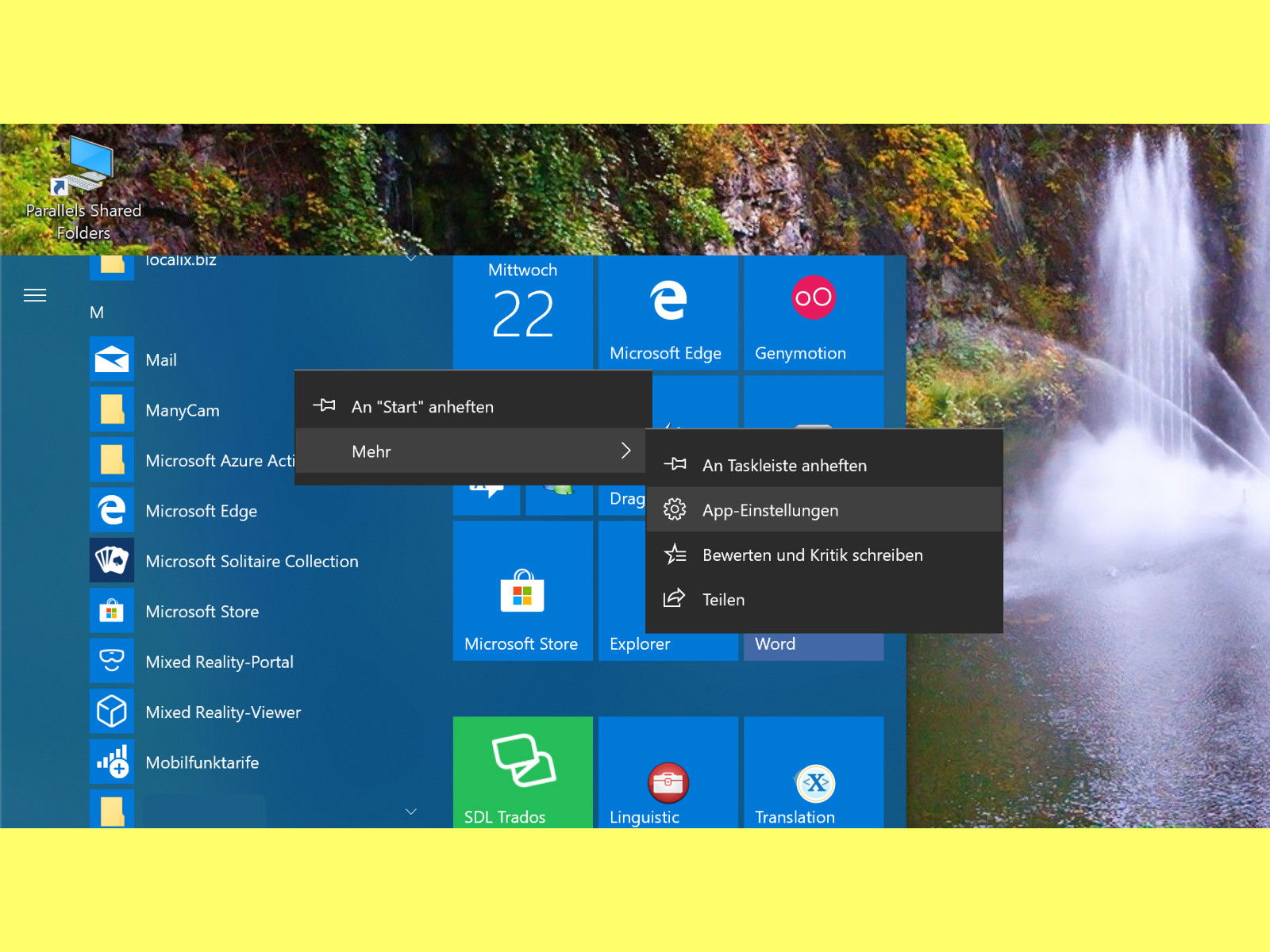
Windows 10-Apps sofort beenden
Wenn eine UWP-App in Windows 10 nicht mehr korrekt reagiert, muss man sie beenden und danach neu aufrufen. Das klappt allerdings nicht immer per Klick auf das X-Symbol oben rechts in dem zugehörigen Fenster. Wir zeigen 2 Wege, wie sich die App dennoch schließen lässt.
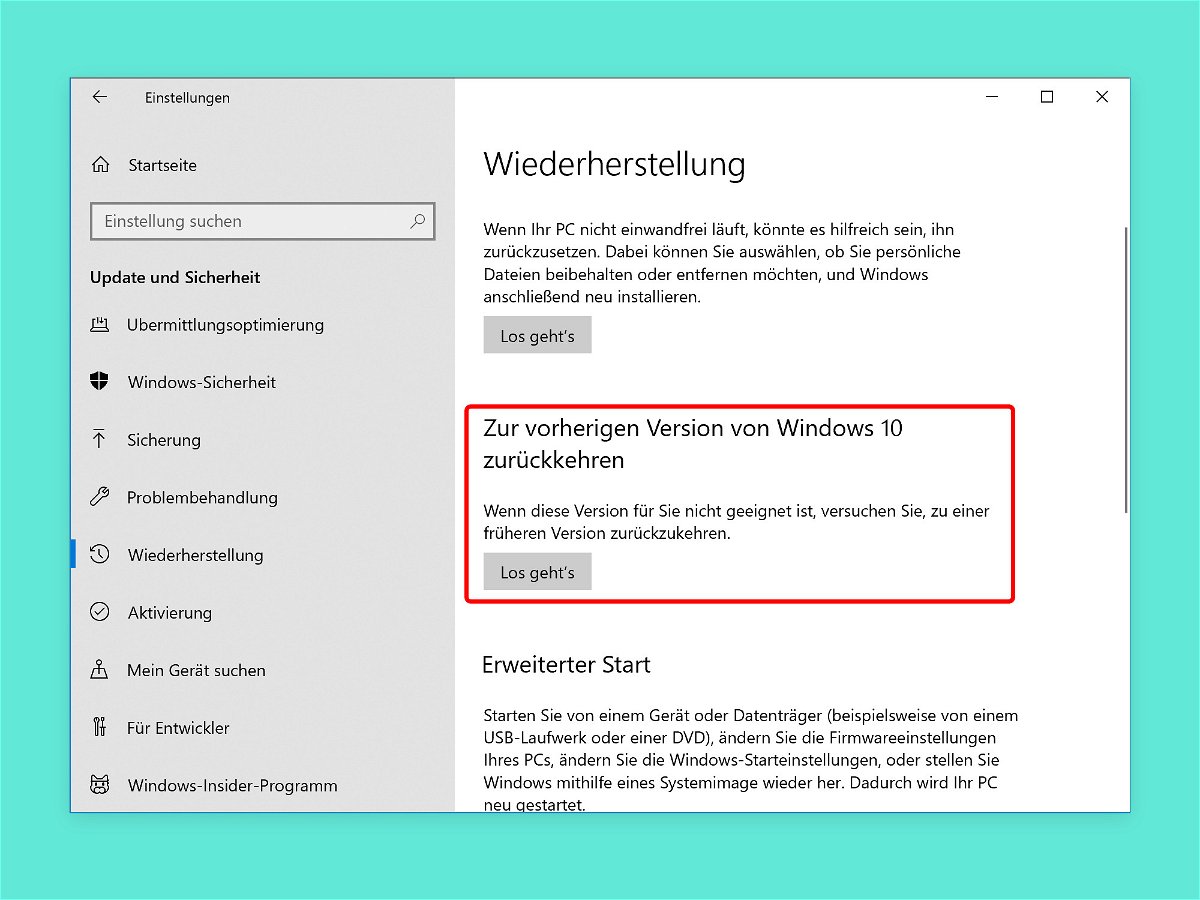
Auf alte Windows 10-Version zurücksetzen
Jedes halbe Jahr veröffentlicht Microsoft eine neue Version von Windows 10. Wer ein solches Funktions-Update einspielt und später feststellt, dass es aus dem einen oder anderen Grund doch nicht problemlos läuft, kann die vorher genutzte Version auch wiederherstellen.

Apple AirPods zurücksetzen
Eure AirPods machen Probleme? Mit einem einfachen Trick lassen sich die kabellosen Kopfhörer zurücksetzen. Kabellose Kopfhörer können ein Segen und ein Fluch sein. Klar, Kopfhörer ohne Kabek haben den ungemeinen Vorteil, dass sich kein Kabel verheddern oder um sich...